原文地址:https://blog.csdn.net/weixin_44022446/article/details/86438015
首先配置app.json文件
配置相应路径:编译后生成相应文件夹、及文件夹内的4个文件,一个文件夹即一个页面。
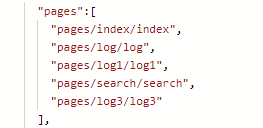
在入图片描述
所有的js方法都是用bindtap(点击事件)调用的。例:搜索(点击搜索调用a方法)
Input文本框的属性:hidden="{{对应js里data中的内容}}。例:hidden="{{!inputShowed}}( input中的内容不显示) hidden="{{inputShowed}}(显示input中的内容)
示例1:
先做一个最简单的文本框:在搜索框内输入想要搜索的内容,点击搜索就可以直接获取你想要的内容。
在这里插入图片描述
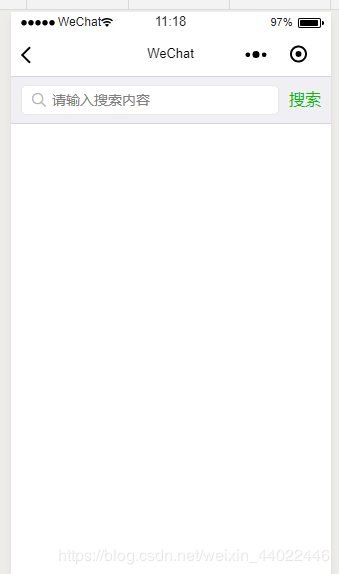
这是一个最简单的搜索框,点击搜索按钮调用接口完成搜索。基础代码如下:
wxml
<view> <view> <view class="weui-search-bar"> <view class="weui-search-bar__form"> <!-- 搜索框 --> <view class="weui-search-bar__box"> <icon class="weui-icon-search_in-box" type="search" size="14"></icon> <input type="text" class="weui-search-bar__input" placeholder="请输入搜索内容"/> </view> </view> <!-- 搜索按钮,调用搜索查询方法 --> <view class="weui-search-bar__cancel-btn" bindtap='方法名a'>搜索</view> </view> </view> </view>
wxss
.weui-search-bar { position: relative; padding: 8px 10px; display: -webkit-box; display: -webkit-flex; display: flex; box-sizing: border-box; background-color: #EFEFF4; border-top: 1rpx solid #D7D6DC; border-bottom: 1rpx solid #D7D6DC; } .weui-icon-search_in-box { position: absolute; left: 10px; top: 7px; } .weui-search-bar__form { position: relative; -webkit-box-flex: 1; -webkit-flex: auto; flex: auto; border-radius: 5px; background: #FFFFFF; border: 1rpx solid #E6E6EA; } .weui-search-bar__box { position: relative; padding-left: 30px; padding-right: 30px; width: 100%; box-sizing: border-box; z-index: 1; } .weui-search-bar__input { height: 28px; line-height: 28px; font-size: 14px; } .weui-search-bar__cancel-btn { margin-left: 10px; line-height: 28px; color: #09BB07; white-space: nowrap; }
js
Page({ /** * 页面的初始数据,可以为空 */ data: { }, // 查询搜索的接口方法 a: function () { } })
示例2:
这是一个复杂点的搜索框样式:初始搜索框无法编辑和输入,点击搜索框使搜索框进入可编辑状态(在同一个页面完成),在搜索框内填入要搜索的内容
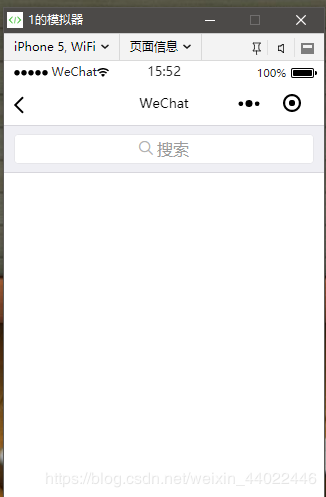
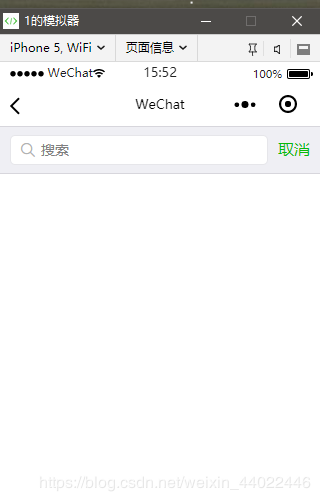
点击第一幅图中的搜索框,搜索框样式变成第二幅图中的样式,点击取消后变回第一幅图中的样式。基础代码如下:
wxml
<view> <view> <view class="weui-search-bar"> <view class="weui-search-bar__form"> <!-- 最初始时的搜索框 --> <view class="weui-search-bar__box"> <icon class="weui-icon-search_in-box" type="search" size="14"></icon> <input type="text" class="weui-search-bar__input" placeholder="搜索"/> </view> <!-- 可编辑时的搜索框 --> <label class="weui-search-bar__label" hidden="{{inputShowed}}" bindtap="showInput"> <icon class="weui-icon-search" type="search" size="14"></icon> <view class="weui-search-bar__text">搜索</view> </label> </view> <!-- 取消搜索 --> <view class="weui-search-bar__cancel-btn" hidden="{{!inputShowed}}" bindtap="hideInput">取消</view> </view> </view> </view>
wxss
.weui-search-bar { position: relative; padding: 8px 10px; display: -webkit-box; display: -webkit-flex; display: flex; box-sizing: border-box; background-color: #EFEFF4; border-top: 1rpx solid #D7D6DC; border-bottom: 1rpx solid #D7D6DC; } .weui-icon-search { margin-right: 4px; font-size: inherit; } .weui-icon-search_in-box { position: absolute; left: 10px; top: 7px; } .weui-search-bar__text { display: inline-block; font-size: 16px; } .weui-search-bar__form { position: relative; -webkit-box-flex: 1; -webkit-flex: auto; flex: auto; border-radius: 5px; background: #FFFFFF; border: 1rpx solid #E6E6EA; } .weui-search-bar__box { position: relative; padding-left: 30px; padding-right: 30px; width: 100%; box-sizing: border-box; z-index: 1; } .weui-search-bar__input { height: 28px; line-height: 28px; font-size: 14px; } .weui-search-bar__label { position: absolute; top: 0; right: 0; bottom: 0; left: 0; z-index: 2; border-radius: 3px; text-align: center; color: #9B9B9B; background: #FFFFFF; line-height: 28px; } .weui-search-bar__cancel-btn { margin-left: 10px; line-height: 28px; color: #09BB07; white-space: nowrap; }
js
Page({ // 页面的初始数据 data: { inputShowed: false, //初始文本框不显示内容 }, // 使文本框进入可编辑状态 showInput: function () { this.setData({ inputShowed: true //设置文本框可以输入内容 }); }, // 取消搜索 hideInput: function () { this.setData({ inputShowed: false }); } });
示例3:
这是一个复杂的搜索框:初始搜索框无法编辑和输入(功能相当于按钮),点击搜索会跳转到一个新页面,在新页面完成搜索操作。
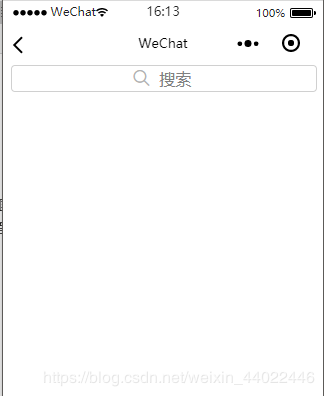
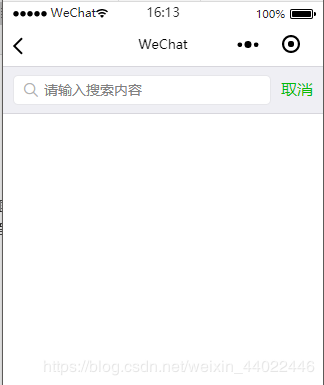
图一为主页面,图二为搜索页面(此页面只是为了完成搜索操作),点击主页面的搜索框进入搜索页面(搜索页面可以显示热门搜索和历史记录)。
主页面的基础代码如下:
wxml
<view class='page_row' bindtap="suo"> <view class="search"> <view class="df search_arr"> <icon class="searchcion" size='16' type='search'></icon> <input class="sousuo" disabled placeholder="搜索" bindtap='search'/> </view> </view> </view>
wxss
.search{ width: 98%; } .search_arr { border: 1px solid #d0d0d0; border-radius: 10rpx; margin-left: 20rpx; } .search_arr input{ margin-left: 60rpx; height: 60rpx; border-radius: 5px; } .sousuo { padding-left: 38%; width: 15%; line-height: 150%; text-align: center; } .page_row{ display: flex; flex-direction: row } .searchcion { margin: 10rpx 10rpx 10rpx 10rpx; position: absolute; margin-left:38%; z-index: 2; width: 15px; height: 15px; text-align: center; }
js
Page({ /** * 页面的初始数据 */ data: { }, // 跳转到搜索页面 search: function () { wx.navigateTo({ url: '../search/search' }) } })
搜索页面基础代码如下:
wxml
<view> <view> <view class="weui-search-bar"> <view class="weui-search-bar__form"> <!-- 搜索框 --> <view class="weui-search-bar__box"> <icon class="weui-icon-search_in-box" type="search" size="14"></icon> <input type="text" class="weui-search-bar__input" placeholder="请输入搜索内容"/> </view> </view> <!-- 取消搜索 --> <view class="weui-search-bar__cancel-btn" bindtap='hideInput'>取消</view> </view> </view> </view>
wxss
.weui-search-bar {
position: relative;
padding: 8px 10px;
display: -webkit-box;
display: -webkit-flex;
display: flex;
box-sizing: border-box;
background-color: #EFEFF4;
border-top: 1rpx solid #D7D6DC;
border-bottom: 1rpx solid #D7D6DC;
}
.weui-icon-search_in-box {
position: absolute;
left: 10px;
top: 7px;
}
.weui-search-bar__form {
position: relative;
-webkit-box-flex: 1;
-webkit-flex: auto;
flex: auto;
border-radius: 5px;
background: #FFFFFF;
border: 1rpx solid #E6E6EA;
}
.weui-search-bar__box {
position: relative;
padding-left: 30px;
padding-right: 30px;
100%;
box-sizing: border-box;
z-index: 1;
}
.weui-search-bar__input {
height: 28px;
line-height: 28px;
font-size: 14px;
}
.weui-search-bar__cancel-btn {
margin-left: 10px;
line-height: 28px;
color: #09BB07;
white-space: nowrap;
}
js
Page({ /** * 页面的初始数据 */ data: { }, // 取消搜索,返回主页面 hideInput: function () { wx.navigateTo({ //跳转,返回主页面路径 url: '../log1/log1' }) } });